概要
Windows 10を使用する場合、認証しないとすべての機能が使われることができません。認証については、直接に認証コードを購入する以外、さまざまな方法で無料にWindows 10ライセンス認証を回避することができます。この記事は、Windows 10ライセンス認証やクラックを回避する方法を紹介します。

一、Windows 10の認証について
システムの画面で、右下に認証提示の透かしを示し続けます。
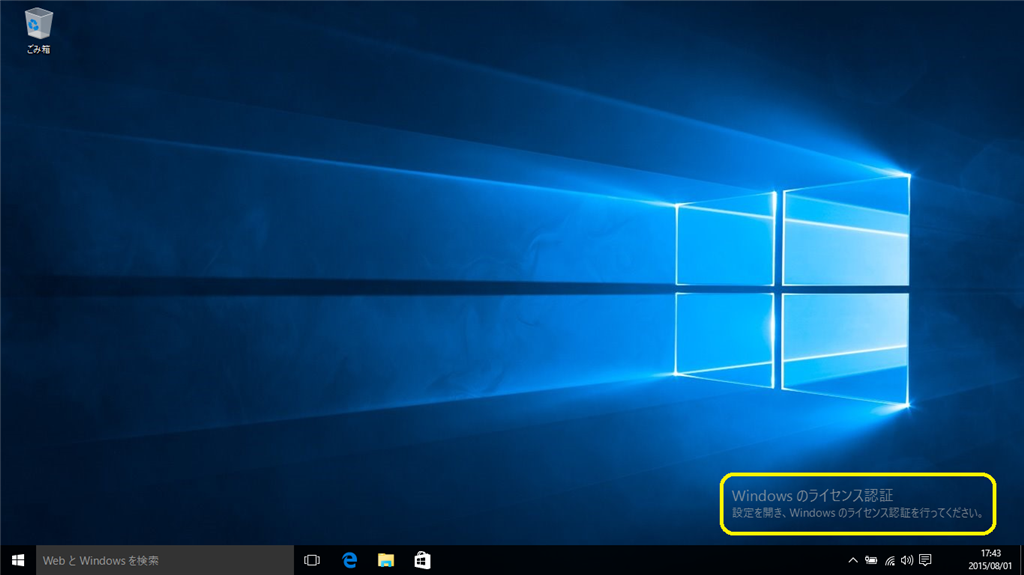
認証提示画面が頻繁に出てきます。
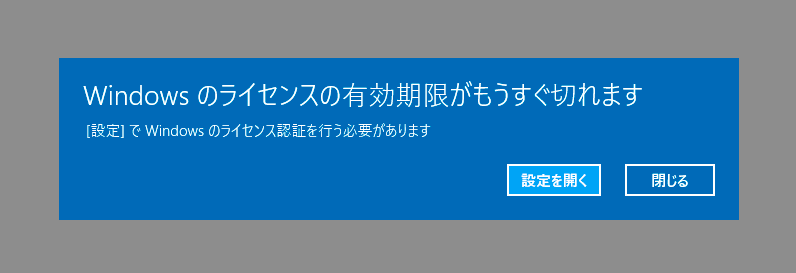
ウォールペーパー、画面ロック、テーマなどの個人化セッチングを変更できません。
システムのアップデートを実行できません。
システムをアップデートできないと、システムのバグを修復できないため、不安定になる同時に、セキュリティリスクを起こす可能性もあります。さらに、アップデートによって、システムに新しい機能が追加されることがあるので、更新を維持することが重要です。
一部のシステム機能とマイクロソフトサービスを使用できません。
認証されない状態に、One Drive、Xbox Liveなどのマイクロソフトサービスを使用できず、資源が豊かなMicrosoftストアもアクセスできません。
二、Windows 10のライセンス認証回避方法
1. プロダクトキーで認証
Keygenを使うあるいはインターネットでシェアプロダクトキーを使用して、Windows 10を認証できますが、これらのシェアプロダクトキーが使用回数制限があるので、簡単に失効となり、認証成功の確率も低いです。ですから、この方法は推薦しません。

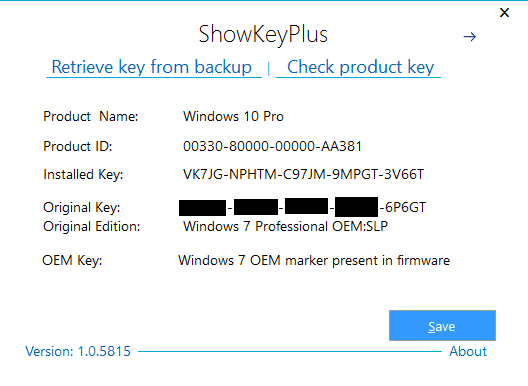
(1) プロダクトキーのシェア
Home: TX9XD-98N7V-6WMQ6-BX7FG-H8Q99
Home N : 3KHY7-WNT83-DGQKR-F7HPR-844BM
Pro: W269N-WFGWX-YVC9B-4J6C9-T83GX
Pro N N : MH37W-N47XK-V7XM9-C7227-GCQG9
Education: NW6C2-QMPVW-D7KKK-3GKT6-VCFB2
Education N: : 2WH4N-8QGBV-H22JP-CT43Q-MDWWJ
Enterprise:: NPPR9-FWDCX-D2C8J-H872K-2YT43
Enterprise N : DPH2V-TTNVB-4X9Q3-TJR4H-KHJW4
Enterprise LSTB : WNMTR-4C88C-JK8YV-HQ7T2-76DF9
Enterprise LSTB N : 2F77B-TNFGY-69QQF-B8YKP-D69TJ
2. KMS認証
(1) KMSの起源
Windows XP時代には、認証を避けるの一番いい方法はMSDNやVOLバージョンのOSシステムをダウンロードします。これらのバージョンは、プロダクトキーを入力することや認証などの必要がありません。インストールしてから、簡単にスクリプトプログラムを実行して、無料のWindowsその本物が現れました。なぜなら、MSDNはマイクロソフト内部使用のバージョンであり、VOLバージョンは企業向けのバージョンです、両方も認証する必要がありません。しかし、これらのバージョンが漏洩した以上、XPの不正コピーが制御できなくなりました。Windows Vistaから、マイクロソフトがVOLバージョンの代わりに、KMS認証のVLバージョンを使用し始めました。これによって、Windowsシステムの違法許可をある程度抑止しました。
(2) KMSの原理
Windows VLが、マルチアクティベーションを解決するために開発されたものです。KMS認証には、KMSサーバーが必要です。このKMSサーバーは、LANに接続されているすべてのコンピュータに180日内有効なアクティベーションIDを提供して、コンピュータが正常に認証することができます。システムの安全のために、コンピュータが定期的にKMSサーバーに接続することが必要です。この方法によって、組織や企業などの環境で、複数のアクティベーションと不法使用を防ぐことを同時に実現します。すで認証されたコンピュータがこのKMSサーバーに離れれば、最大180日後ライセンス認証IDの有効期限も切れる、ほかのコンピュータにはKMSサーバーからライセンス認証の更新を取得できます。
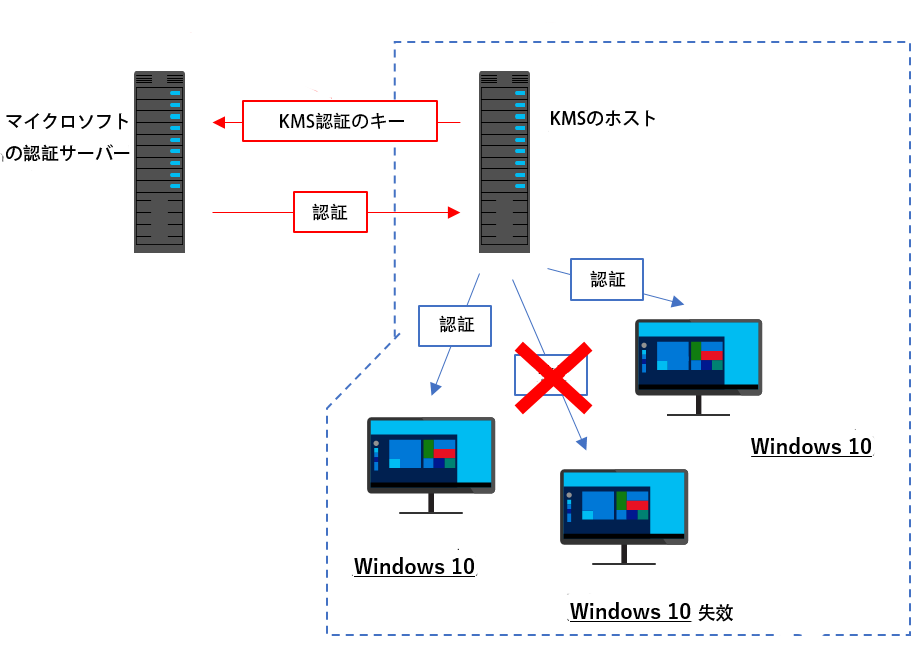
(3) KMSの個人応用
最初、KMSが組織や企業向けの認証機能であるものですが、現在、普通のユーザーでも他人に作り上げたKMSサーバーに接続し、ずっとライセンス認証の更新を取得できます。今のインターネットで、無数のKMSサーバーがあるので、ユーザーがこれらのKMSサーバーにアクセスすると正常に認証を引き続けられる。KMS認証法はほぼすべてのWindowsシステムをアクティベートできます。それに、ユーザーがプロダクトキーを探すことなくては済む、通用のGVLKキーを使用するので、アクティベート可能回数が無限と言われる。アップデート又は新インストール、同じコマンドを入力するだけで認証できます。
(4) KMS認証コマンドの例
slmgr.vbs -upk#元のキーを除去します
slmgr /ipk W269N-WFGWX-YVC9B-4J6C9-T83GX #バージョンに対応するGVLKキー
slmgr /skms kms.cangshui.net #KMSサーバーのアドレス
slmgr /ato#KMSアクティベートを実行します
slmgr.vbs –dlv
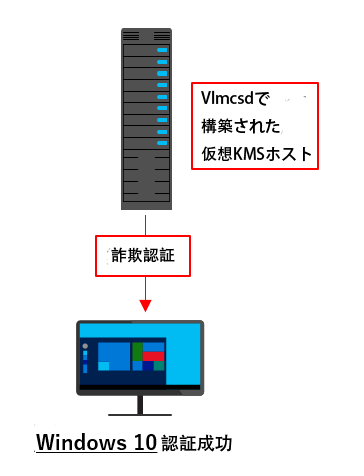
以下は、すでに知られるKMSサーバーのアドレス:
kms.digiboy.ir
kms.cangshui.net
hq1.chinancce.com
54.223.212.31
kms.cnlic.com
kms.chinancce.com
kms.ddns.net
franklv.ddns.net
k.zpale.com
m.zpale.com
mvg.zpale.com
kms.shuax.com
kensol263.imwork.net:1688
xykz.f3322.org
kms789.com
dimanyakms.sytes.net:1688
kms.03k.org:1688
(5) KMS認証コマンドでWindows 10を認証するには?
① 左下のWindowsアイコンを右クリックして、Windows Powershell(管理者)。
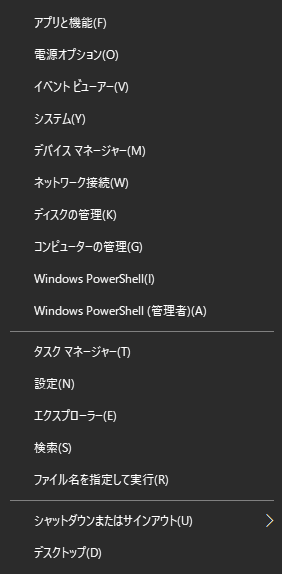
② 以下の例のようにコマンドを入力して実行します。
ご注意:Windows 10 HomeバージョンがKMSに認証されられません。
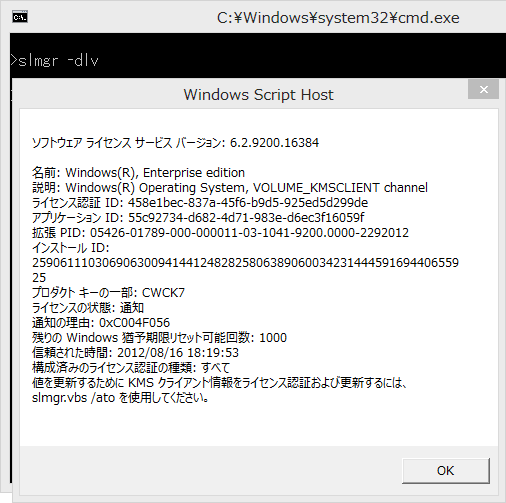
各バージョンのWindowsのGVLK認証キー
| Windowsのバージョン | KMS KMSクライアントのGVLKキー |
|---|---|
| Windows Server Datacenter | 6NMRW-2C8FM-D24W7-TQWMY-CWH2D |
| Windows Server Standard | N2KJX-J94YW-TQVFB-DG9YT-724CC |
| Windowsのバージョン | KMSクライアントのGVLKキー |
|---|---|
| Windows Server Datacenter | 2HXDN-KRXHB-GPYC7-YCKFJ-7FVDG |
| Windows Server Standard | PTXN8-JFHJM-4WC78-MPCBR-9W4KR |
| Windowsのバージョン | KMSクライアントのGVLKキー |
|---|---|
| Windows Server Datacenter | 6Y6KB-N82V8-D8CQV-23MJW-BWTG6 |
| Windows Server Standard | DPCNP-XQFKJ-BJF7R-FRC8D-GF6G4 |
| Windowsのバージョン | KMSクライアントのGVLKキー |
|---|---|
| Windows Server 2019 Datacenter | WMDGN-G9PQG-XVVXX-R3X43-63DFG |
| Windows Server 2019 Standard | N69G4-B89J2-4G8F4-WWYCC-J464C |
| Windows Server 2019 Essentials | WVDHN-86M7X-466 P 6-VHXV7-YY726 |
| Windowsのバージョン | KMSクライアントのGVLKキー |
|---|---|
| Windows Server 2016 Datacenter | CB7KF-BWN84-R7R2Y-793K2-8XDDG |
| Windows Server 2016 Standard | WC2BQ-8NRM3-FDDYY-2BFGV-KHKQY |
| Windows Server 2016 Essentials | JCKRF-N37P4-C2D82-9YXRT-4M63B |
| Windowsのバージョン | KMSクライアントのGVLKキー |
|---|---|
| Windows 10 Pro | W269N-WFGWX-YVC9B-4J6C9-T83GX |
| Windows 10 Pro N | MH37W-N47XK-V7XM9-C7227-GCQG9 |
| Windows 10 Pro for Workstations | NRG8B-VKK3Q-CXVCJ-9G2XF-6Q84J |
| Windows 10 Pro for Workstations N | 9FNHH-K3HBT-3W4TD-6383H-6XYWF |
| Windows 10 Pro Education | 6TP4R-GNPTD-KYYHQ-7B7DP-J447Y |
| Windows 10 Pro Education N | YVWGF-BXNMC-HTQYQ-CPQ99-66QFC |
| Windows 10 Education | NW6C2-QMPVW-D7KKK-3GKT6-VCFB2 |
| Windows 10 Education N | 2WH4N-8QGBV-H22JP-CT43Q-MDWWJ |
| Windows 10 Enterprise | NPPR9-FWDCX-D2C8J-H872K-2YT43 |
| Windows 10 Enterprise N | DPH2V-TTNVB-4X9Q3-TJR4H-KHJW4 |
| Windows 10 Enterprise G | YYVX9-NTFWV-6MDM3-9PT4T-4M68B |
| Windows 10 Enterprise G N | 44RPN-FTY23-9VTTB-MP9BX-T84FV |
| Windowsのバージョン | KMSクライアントのGVLKキー |
|---|---|
| Windows 10 Enterprise LTSC 2019 | M7XTQ-FN8P6-TTKYV-9D4CC-J462D |
| Windows 10 Enterprise N LTSC 2019 | 2NFX-8DJQP-P6BBQ-THF9C-7CG2H |
| Windowsのバージョン | KMSクライアントのGVLKキー |
|---|---|
| Windows 10 Enterprise LTSC 2016 | DCPHK-NFMTC-H88MJ-PFHPY-QJ4BJ |
| Windows 10 Enterprise N LTSC 2016 | FFDN-GRT3P-VKWWX-X7T3R-8B639 |
| Windowsのバージョン | KMSクライアントのGVLKキー |
|---|---|
| Windows 10 Enterprise 2015 長期サービスバージョン | WNMTR-4C88C-JK8YV-HQ7T2-76DF9 |
| Windows 10 長期サービスバージョン N | 2F77B-TNFGY-69QQF-B8YKP-D69TJ |
| Windowsのバージョン | KMSクライアントのGVLKキー |
|---|---|
| Windows Server 2012 R2 | D2N9P-3P6X9-2R39C-7RTCD-MDVJX |
| WindowsServer 2012 R2 Datacenter | W3GGN-FT8W3-Y4M27-J84CP-Q3VJ9 |
| WindowsServer 2012 R2 Essentials | KNC87-3J2TX-XB4WP-VCPJV-M4FWM |
| Windowsのバージョン | KMSクライアントのGVLKキー |
|---|---|
| Windows Server 2012 | BN3D2-R7TKB-3YPBD-8DRP2-27GG4 |
| Windows Server 2012 N | 8N2M2-HWPGY-7PGT9-HGDD8-GVGGY |
| Windows Server 2012 单言語バージョン | 2WN2H-YGCQR-KFX6K-CD6TF-84YXQ |
| Windows Server 2012 特定国家/地区バージョン | 4K36P-JN4VD-GDC6V-KDT89-DYFKP |
| Windows Server 2012 Server Standard | XC9B7-NBPP2-83J2H-RHMBY-92BT4 |
| Windows Server 2012 MultiPoint Standard | HM7DN-YVMH3-46JC3-XYTG7-CYQJJ |
| Windows Server 2012 MultiPoint Premium | XNH6W-2V9GX-RGJ4K-Y8X6F-QGJ2G |
| Windows Server 2012 Datacenter | 48HP8-DN98B-MYWDG-T2DCC-8W83P |
| Windowsのバージョン | KMSクライアントのGVLKキー |
|---|---|
| Windows Server 2008 R2 Web | 6TPJF-RBVHG-WBW2R-86QPH-6RTM4 |
| Windows Server 2008 R2 HPC | TT8MH-CG224-D3D7Q-498W2-9QCTX |
| WindowsServer 2008 R2 Standard | YC6KT-GKW9T-YTKYR-T4X34-R7VHC |
| WindowsServer 2008 R2 Enterprise | 489J6-VHDMP-X63PK-3K798-CPX3Y |
| WindowsServer 2008 R2 Datacenter | 74YFP-3QFB3-KQT8W-PMXWJ-7M648 |
| Itaniumシステム向けのWindows Server 2008 R2 | GT63C-RJFQ3-4GMB6-BRFB9-CB83V |
| Windowsのバージョン | KMSクライアントのGVLKキー |
|---|---|
| Windows Web Server 2008 | WYR28-R7TFJ-3X2YQ-YCY4H-M249D |
| Windows Server 2008 Standard | TM24T-X9RMF-VWXK6-X8JC9-BFGM2 |
| Hyper-Vが付いてないWindows Server 2008 Standard | W7VD6-7JFBR-RX26B-YKQ3Y-6FFFJ |
| Windows Server 2008 Enterprise | YQGMW-MPWTJ-34KDK-48M3W-X4Q6V |
| Hyper-Vが付いてないWindows Server 2008 Enterprise | 39BXF-X8Q23-P2WWT-38T2F-G3FPG |
| Windows Server 2008 HPC | RCTX3-KWVHP-BR6TB-RB6DM-6X7HP |
| Windows Server 2008 Datacenter | 7M67G-PC374-GR742-YH8V4-TCBY3 |
| Hyper-Vが付いてないWindows Server 2008 Datacenter | 22XQ2-VRXRG-P8D42-K34TD-G3QQC |
| Itaniumシステム向けのWindows Server 2008 | 4DWFP-JF3DJ-B7DTH-78FJB-PDRHK |
| Windowsのバージョン | KMSクライアントのGVLKキー |
|---|---|
| Windows 8.1 Pro | GCRJD-8NW9H-F2CDX-CCM8D-9D6T9 |
| Windows 8.1 Pro N | HMCNV-VVBFX-7HMBH-CTY9B-B4FXY |
| Windows 8.1 Enterprise | MHF9N-XY6XB-WVXMC-BTDCT-MKKG7 |
| Windows 8.1 Enterprise N | TT4HM-HN7YT-62K67-RGRQJ-JFFXW |
| Windowsのバージョン | KMSクライアントのGVLKキー |
|---|---|
| Windows 8 Pro | NG4HW-VH26C-733KW-K6F98-J8CK4 |
| Windows 8 Pro N | XCVCF-2NXM9-723PB-MHCB7-2RYQQ |
| Windows 8 Enterprise | 32JNW-9KQ84-P47T8-D8GGY-CWCK7 |
| Windows 8 Enterprise N | JMNMF-RHW7P-DMY6X-RF3DR-X2BQT |
| Windowsのバージョン | KMSクライアントのGVLKキー |
|---|---|
| Windows 7 Pro | FJ82H-XT6CR-J8D7P-XQJJ2-GPDD4 |
| Windows 7 Pro N | MRPKT-YTG23-K7D7T-X2JMM-QY7MG |
| Windows 7 Pro E | W82YF-2Q76Y-63HXB-FGJG9-GF7QX |
| Windows7 Enterprise | 33PXH-7Y6KF-2VJC9-XBBR8-HVTHH |
| Windows 7 Enterprise N | YDRBP-3D83W-TY26F-D46B2-XCKRJ |
| Windows 7 Enterprise E | C29WB-22CC8-VJ326-GHFJW-H9DH4 |
ヒント:
コマンドプロンプトでKMSライセンス認証を行うとき、一部のユーザーが管理者アカウントがなくてCMDコマンドプロンプトを管理者権限で実行されないため、認証失敗する可能性があります。この場合、管理者に助けを求める又は新しい管理者アカウントを作成してください。新しい管理者アカウントを作成するには、Renee PassNowを使用することをお勧めします。
(6) Renee PassNowで、管理者アカウントを作成
② Renee PassNowを開き、「レスキューディスクを作成」をクリックします。
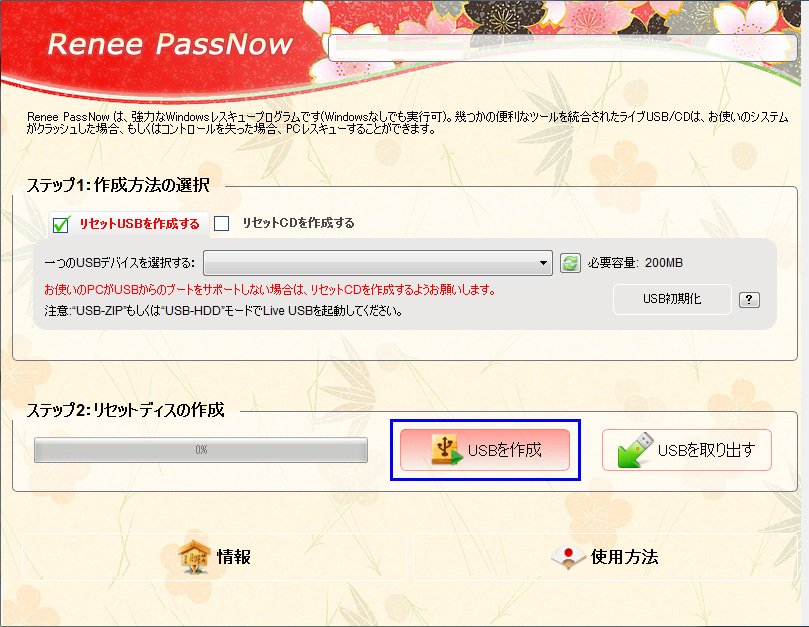
③ 再起動してBIOSに入る、BIOSでUSBやDVDを第一起動項目に設定します。
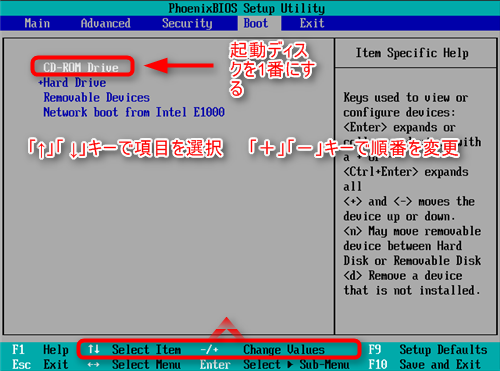
④ Renee PassNowが読み込まれるのを待って、PassNowツールを選択します。
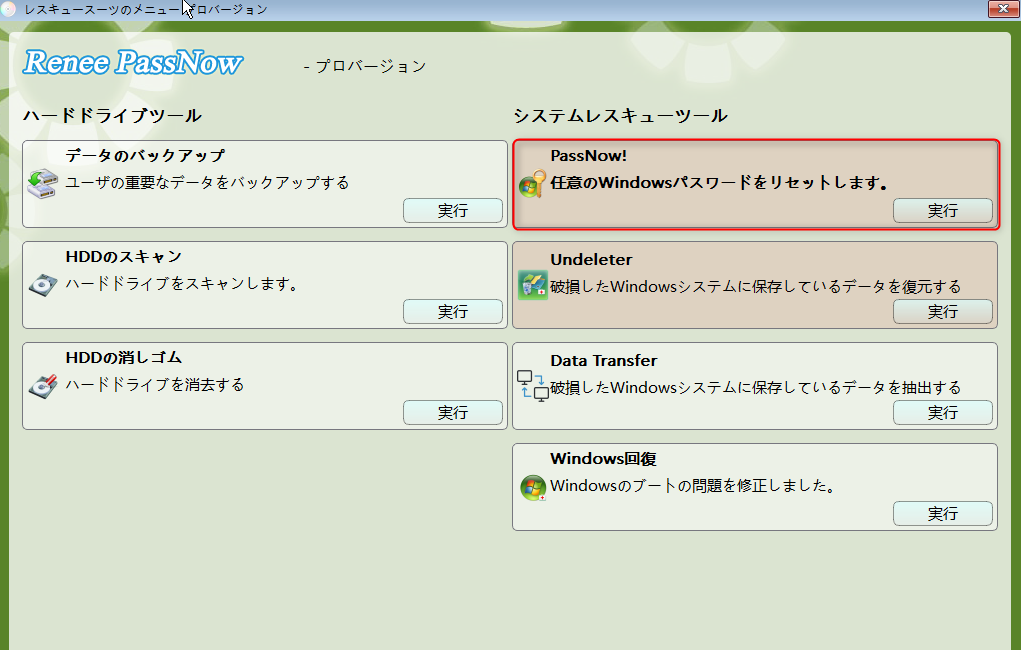
⑤ システムを選択して、「アカウントを作成」をクリックし、管理者アカウント「RENEE」(パスワード:123456789)が作成されます。
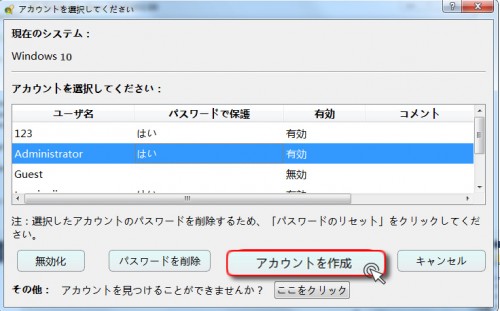
(7) KMS認証コマンドでWindows10ライセンス認証回避のリスク
実際、KMSライセンス認証はデメリットがあります。KMSライセンス認証を行うと、認証されたコンピュータがドメインの一つとなります。KMSサーバーの所有者がこのドメインの管理者であります。管理者が高いレベルの権限を持ってるし、ドメインのコンピュータのデータをコピーできるだけでなく、システムさえもある程度の干渉を行える。ですから、KMSライセンス認証法を使用するとき、自らKMSサーバーを構築するあるいは信頼できるKMSサーバーを使用してください。
3. クラックソフトでWindows10ライセンス認証回避
(1) KMSpico操作方法
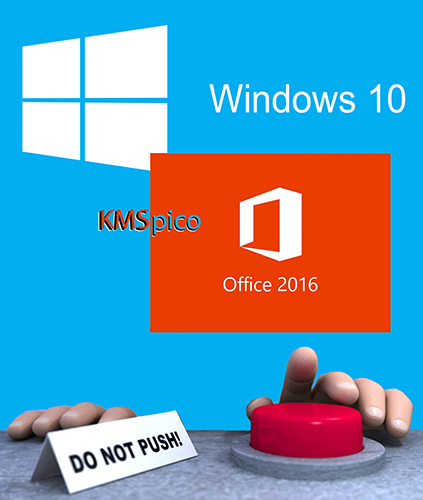
Windows Vista Bussines / Enterprise
Windows 7Pro/Enterprise
Windows 8 / 8.1 / 10
- ダウンロードアドレス:https://fv15.failiem.lv/down.php?i=ffqfyqjz&n=FrostRose_Install_v10.2.0_fixed.zip&download_checksum=1bee9bb8 ab07c01262a0e1ce6846e5c638bb7b10&download_timestamp=1546507384
- 解凍するパスワード:2016
② 圧縮されたファイルを解凍して、KMSpico_setup.exeを実行します。
③ インストールした後、KMSpicoを開き、メインインターフェースの赤いボタンを押して簡単にライセンス認証を行います。
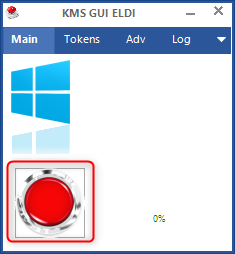
(2) クラックソフトで認証のご注意
① VirScanサイトにアクセスし、トップバーで「choose file」ボタンをクリックしてファイルをアップロードし、「scan」ボタンをクリックします。
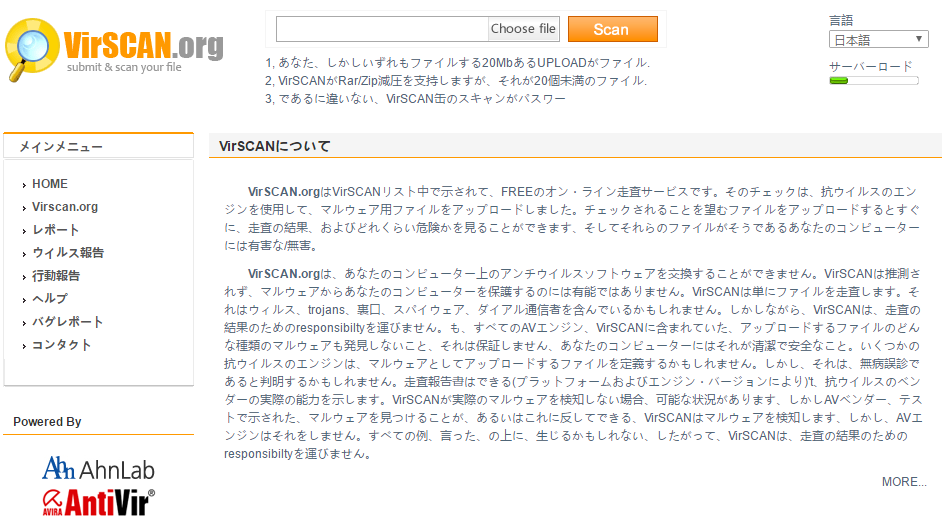
② スキャンの結果によって、安全を確認すると安心できます。
三、KMS認証の限界性

初心者向け 誰も簡単に操作でき、最大3000MB/分の速度で高速処理可能。
多機能 システム移行、バックアップ、HDDクローン、クリーンアップ等の機能ある。
バックアップ方式 差分/増分バックアップで、時間とスペース節約。
先進技術 VSS技術を利用し、操作しながらバックアップ可能。
動作環境 Windows 10,8.1,8,7,Vista,XP対応。
初心者向け 誰も簡単に操作でき、最大3000MB/分の速度で...
多機能 システム移行、バックアップ、HDDクローン、クリーン...
差分/増分バックアップで、時間とスペース節約。
無料体験無料体験 800名のユーザー様に体験をしていただきました!Renee Beccaでバックアップ・復元する方法
① Renee Beccaを開き、「バックアップ」-「システムのバックアップ」をクリックします。
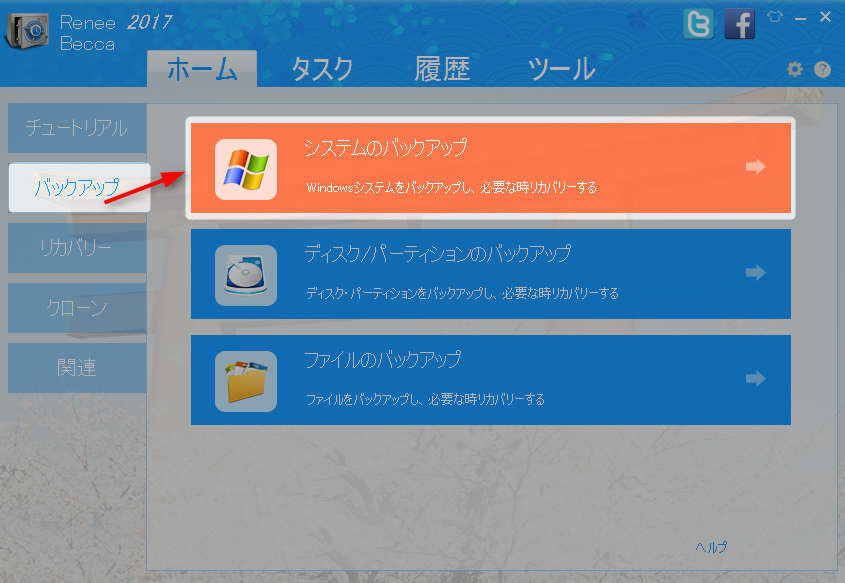
③ バックアップ先を指定し、バックアップ方法を選びます。
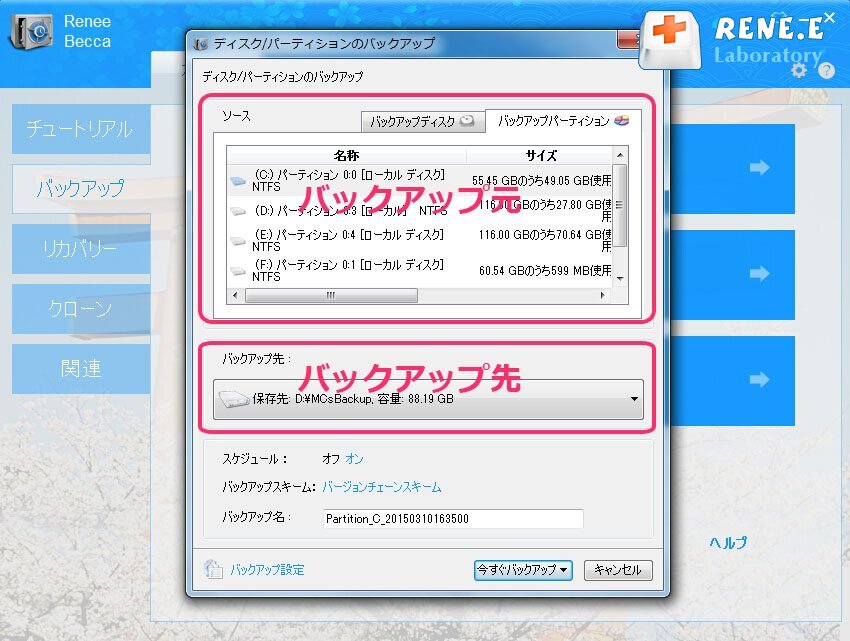
- バージョンチェーンスキーム:最近の6つのバージョンが保持されます。最初は完全バックアップバージョンが作成され、それ以降、5つの差分バックアップバージョンが作成されます。続いて、完全バックアップバージョンと、5つの差分バックアップバージョンが作成され、これが繰り返されます。新しいバックアップバージョンを作成後自動的に最も古い差分バックアップバージョンが削除されます。手動削除しなくても、いつも最新バージョンを保存する上、ハードディスクの使用容量も最小化にします。
- 単一バージョンスキーム:一番最近のバージョンだけを保存、バックアップ完了後、前のバージョンを自動削除します。
- 完全モード:全体のデータをバックアップします。
- 増分モード:最初のバックアップの上、新しく変更のある部分だけバックアップします。
- 差分モード:初回バックアップと比較し、差異のある部分だけをバックアップします。
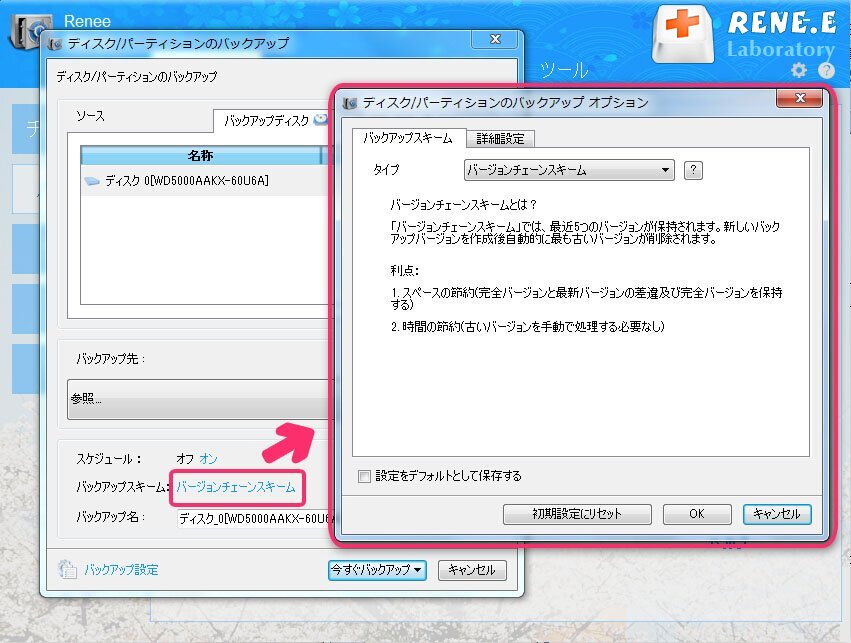
バックアップ設定の中に、豊かな機能が搭載されます。例えば、定期自動バックアップするの「スケジュール」。
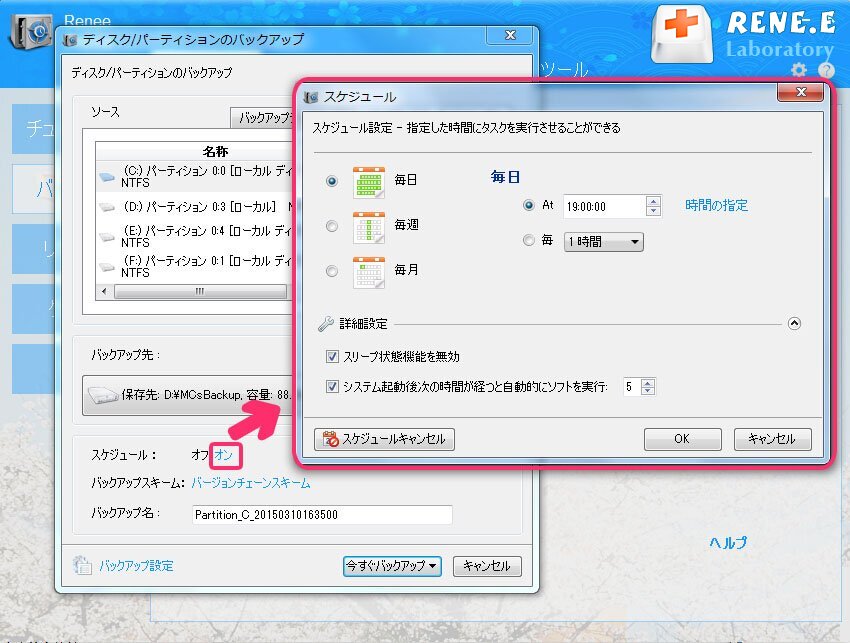
④ 設定してから、「今すぐバックアップ」をクリックしてバックアップを始めます。バックアップした後、「タスク」で作成したバックアップファイルを探し出し、「リカバリー」ボタンをクリックすると復元できます。
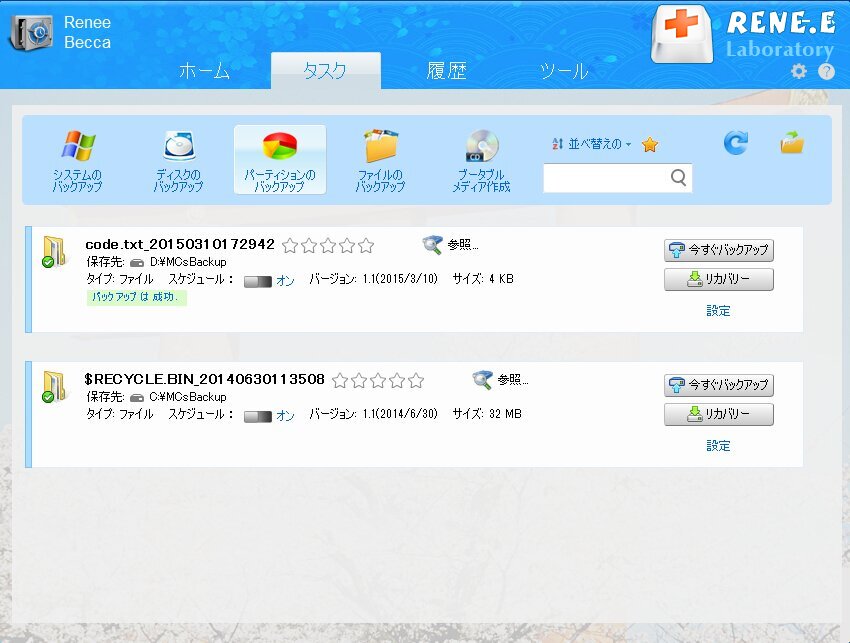
四、Windowsの認証失敗の可能原因
プロダクトキーが失効しました
ユーザーがコンピュータを修理したまたは再組み立てした場合、認証失敗の原因はプロダクトキーが失効したかもしれません。特にKeygenと無料なシェアキーを使用する場合、プロダクトキーが最大許可されるコンピュータの数を超えると、そのプロダクトキーが失効となります。この場合、新しいプロダクトキーを探してください。同時に、定期的にシステムのバックアップをして、どんな状況にあっても正常の動作状態に戻せます。
コマンドプロンプトが管理者権限で実行されませんでした
コマンドプロンプトでKMSコマンドを入力するとき、コマンドプロンプトが管理者権限で実行されないため、一部のユーザーの認証が失敗する可能性があります。管理者アカウントを持ってない場合、新しい管理者アカウントを作成してください。
海賊版システムの使用
もしユーザーの使用するWindowsシステムが不正コピーの海賊版なら、マイクロソフトの認証サーバーが海賊版システムのプロダクトキーを認識できないため、認証が失敗するかもしれません。システムをインストールするとき、Ghostイメージを選ばなくてできるだけ純粋のMSDNバージョンを使用します。
ハードウェアの変更 ハードディスクやマザーボードを交換したなどのハードウェア更改は、ハードウェアのデータが変更されたため、もと使用していたのプロダクトキーでWindowsを正常に認証できない可能性があります。
五、免責事項:クラッキング方法を使用することの法的リスク
六、まとめ
関連記事 :
【簡単】Windows10インストール用USBメモリの作成・利用方法
2019-10-14
Imori : Windows 10をインストールするとき、公式のメディア作成ツールを使ってWindows 10インストールUSBディスクを作成...
【豆知識】AHCI定義・IDEとの区別・IDEからAHCIへの変更方法
2019-01-10
Ayu : SSDソリッドステートドライブが主流になると、AHCIモードは使用率がより一層高くなり、IDEモードの時代はだんだん離れていった...
2020-07-09
Yuki : Windows 7を使用する場合、コンピュータの起動が遅くなることを感じるなら、コンピュータに最適化することで、この問題を解決す...
2019-01-08
Satoshi : 従来のHDDと比較するとしたら、SSDは読み書き速度・耐衝撃性・低電力・軽量で、多くの人に選ばれるものになっています。 この記事...
何かご不明な点がございますか?







